كيفية فتح لوحة مفاتيح الكمبيوتر
 |
| كيفية فتح لوحة مفاتيح الكمبيوتر |
هل استمتعت قطتك بالسير على المكتب حيث لديك جهاز الكمبيوتر ولم تعد لوحة المفاتيح تستجيب للأوامر؟ فجأة ، توقفت بعض مفاتيح الكمبيوتر الدفتري عن العمل أو توقفت عن العمل؟ لا تيأس. ربما من خلال التحقق بعناية من حالة لوحة المفاتيح أو تغيير بعض إعدادات النظام ، قد تتمكن من حل المشكلة بنفسك.
لسوء الحظ ، لا يمكنني أن أضمن لك حلاً آمنًا بنسبة 100 ٪ - إذا كانت لوحة المفاتيح مكسورة ولم تكن لديك المهارات اللازمة لإصلاحها بنفسك ، فسيتعين عليك الذهاب إلى فني أو حتى استبدالها - ولكن إذا حاولت وضعها نصائحي حول كيفية فتح لوحة مفاتيح الكمبيوتر الشخصي قد يكون لديك مفاجأة سعيدة للغاية.
ماذا تقول بعد ذلك؟ هل أنت مستعد للدخول في هذا المشروع ؟ إذا كانت إجابتك إيجابية ، فلا تضيع المزيد من الوقت ، خذ بضع دقائق فقط لنفسك وحاول تنفيذ الحلول المختلفة التي تجدها موضحة أدناه: بقليل من الحظ ، ستتمكن من التعامل مع الموقف دون أن تطلب أي شخص للمساعدة (إلى جانب لي). قراءة سعيدة ونتمنى لك التوفيق في كل شيء!
العمليات التمهيدية
قبل الانتقال إلى الإجراء الفعلي ، هناك بعض الخطوات الأولية التي يتعين عليك اتخاذها للتأكد من أن كل شيء يسير بسلاسة. بتعبير أدق ، نظرًا لأنك غير قادر على استخدام لوحة المفاتيح "المادية" ، قم بتنشيط لوحة المفاتيح الافتراضية على جهاز الكمبيوتر الخاص بك: سيسمح لك ذلك بوضع لوحة مفاتيح على شاشة الكمبيوتر لاستخدامها مع الماوس من أجل كتابة النصوص والوصول إلى جميع الإعدادات سوف تحتاج إلى فتح الجهاز الفعلي. إليك كيفية القيام بذلك ، على كل من Windows و macOS.
إذا كنت تستخدم Windows 10 أو إصدارًا أحدث ، فيمكنك تنشيط لوحة المفاتيح الافتراضية عن طريق النقر فوق الزر ابدأ (الزر الذي يحمل علامة Windows ) على شريط المهام ، وتحديد رمز الإعدادات (عجلة الترس) من القائمة التي تفتح ، ثم عنصر إمكانية الوصول وعنصر لوحة المفاتيح ، ثم أحضر المفتاح بجوار خيار لوحة المفاتيح على الشاشة إلى ممكّن .
إذا كنت تستخدم إصدارًا أقدم من Windows (مثل Windows 8 ) ، فانقر فوق الزر ابدأ ، وحدد ارتباط لوحة التحكم من القائمة التي تفتح ، ثم عنصر إمكانية الوصول في النافذة الجديدة المعروضة و / أو مركز سهولة الوصول ( اعتمادًا على نوع مجموعة العرض) ، ثم انقر فوق كلمة Start On Screen Keyboard .
إذا كنت تستخدم macOS ، من ناحية أخرى ، لتنشيط لوحة المفاتيح الافتراضية ، فانقر على أيقونة إعدادات النظام / تفضيلات النظام (الرمز الموجود على شكل عجلة تروس ) التي تجدها على شريط Dock ، حدد عنصر إمكانية الوصول في النافذة المفتوحة على سطح المكتب ، ثم لوحة المفاتيح الصياغة وتمكين الخيار Accessible Keyboard / Enable Accessible Keyboard .
إذا لم يتم قفل لوحة المفاتيح الخاصة بك تمامًا ، ولكنها تتصرف بطريقة غريبة ، على سبيل المثال لا تسمح لك بكتابة الأحرف ولكن فقط الأرقام والرموز ، فقد يكون خطأ المشكلات التي تواجهها بسبب استخدام مفاتيح القفل ، التنشيط اللاإرادي.
في الواقع ، توجد على لوحات مفاتيح الكمبيوتر مفاتيح تسمى الأقفال ، والتي بمجرد الضغط عليها تغير سلوك جميع المفاتيح الأخرى. عند الدخول في مزيد من التفاصيل ، يوجد مفتاح Num Lock الذي ينشط كتابة الأرقام والرموز ، ومفتاح Caps Lock الذي ينشط كتابة الأحرف الكبيرة ومفتاح Scroll Lock الذي يسمح باستخدام مفاتيح الأسهم للتمرير عبر نوافذ النص بدلاً من تحريك مؤشر النص.
بشكل عام ، على لوحات المفاتيح لأجهزة كمبيوتر سطح المكتب ، تتميز مفاتيح القفل بوجود أضواء مؤشر تشير إلى تنشيطها (حتى تتمكن من رؤية حالتها بسهولة تامة). لتنشيطها أو إلغاء تنشيطها ، حاول فتح لوحة مفاتيح الكمبيوتر ، فقط اضغط عليها مرة واحدة. من أجل إلغاء قفل لوحة مفاتيح الكمبيوتر المحمول ، يختلف الكلام ، كما هو الحال في أجهزة الكمبيوتر المحمولة ، غالبًا ما ترتبط مفاتيح القفل بمفاتيح الوظائف (على سبيل المثال. F11 أو F12 ) ولتفعيلها وإلغاء تنشيطها ، يجب الضغط عليها مع مفتاح Fn .
إذا لم ينجح تعطيل مفاتيح القفل ، يمكنك محاولة إلغاء قفل لوحة المفاتيح بالضغط باستمرار على مفتاح Shift لبضع ثوان أو الضغط على مفتاحي Left Shift و Right Shift في نفس الوقت لبضع ثوان.
تحقق من التوصيلات ومصدر الطاقة
في كثير من الأحيان ، عندما تواجه مشكلة ، فإنك تميل إلى التفكير في أسوأ الحلول التافهة والتقليل من شأنها ، والتي تتحول بعد ذلك إلى فعاليتها. في ضوء ما قيل للتو ، على الرغم من أنها قد تبدو لطيفة كنصيحة ، أقترح عليك التحقق من التوصيلات ومصدر الطاقة الخاص بلوحة المفاتيح.
إذا كانت لديك لوحة مفاتيح متصلة عبر كابل ، فتحقق من إدخال الكبل بشكل صحيح ومن عدم وجود أجزاء تالفة (مما قد يؤدي إلى حدوث خلل في الجهاز).
إذا كانت لديك لوحة مفاتيح لاسلكية ، فتحقق من أن البطاريات مشحونة وأن USB dongle المستخدم للاتصال بجهاز الكمبيوتر أو محول Bluetooth تم إدخاله بشكل صحيح في الكمبيوتر.
اختبار آخر يمكنك القيام به هو إعادة تشغيل الكمبيوتر ، وإدخال BIOS ومعرفة ما إذا كانت لوحة المفاتيح تعمل داخل الأخير. إذا لم يتم قفل لوحة المفاتيح في BIOS ، فهذا يعني أنها لا تعاني من مشاكل في الأجهزة وبالتالي لا تعمل بسبب مشاكل البرامج.
نظف لوحة المفاتيح
لوحة المفاتيح الخاصة بك تعمل ، ولكن بعض المفاتيح عالقة؟ ثم ربما يكون هناك بعض الغبار أو الشوائب الأخرى المتراكمة بداخله. لمعالجة المشكلة ، تحتاج إلى تنظيف لوحة المفاتيح .
للقيام بذلك ، احصل على مفك براغي رفيع جدًا أو أداة أخرى لرفع المفاتيح (هناك أيضًا أدوات استخراج خاصة) ، وعلبة من الهواء المضغوط ، وكحول الأيزوبروبيل ، ومسحة قطنية واستخدمها لتنظيف شامل. لوحة المفاتيح.
بمجرد العثور على ما تحتاجه لتنظيف لوحة المفاتيح ، افصلها عن جهاز الكمبيوتر الخاص بك (إذا كان لديك جهاز كمبيوتر مكتبي) أو ، إذا كان لديك جهاز كمبيوتر محمول ، قم بإيقاف تشغيله تمامًا وافصله عن مصدر الطاقة. بعد ذلك ، اقلب لوحة المفاتيح وامنحها بضع "نقرات" على ظهرها ، من أجل "تحريك" الغبار والفتات والشوائب الأخرى المتراكمة بمرور الوقت.
في هذه المرحلة ، قم بإزالة المفاتيح العالقة برفق باستخدام مفك البراغي (أو الأداة الخاصة التي قررت استخدامها) ، وقم بتنظيف عام للوحة المفاتيح بهواء مضغوط واستخدم قطعة قطن مبللة بالكحول لتنظيف الجزء الداخلي من المفاتيح. منعت. في نهاية الإجراء ، استبدل المفاتيح المقفلة وستعمل بشكل صحيح مرة أخرى.
إذا كانت أي من الخطوات غير واضحة بالنسبة لك ، فحاول البحث عن مقاطع فيديو تعليمية على YouTube حول كيفية تنظيف لوحة مفاتيح الكمبيوتر ، باستخدام كلمات رئيسية مثل " كيفية إصلاح مفتاح عالق ". في هذا الصدد ، قد تجد أنه من المفيد أيضًا الرجوع إلى أدلةي حول كيفية تنظيف لوحة مفاتيح الكمبيوتر وكيفية تنظيف لوحة مفاتيح Mac .
إذا ، على الرغم من التنظيف ، فإن المفاتيح لا تزال لا تعمل ، أنا آسف ، ولكن عليك فقط شراء مفاتيح بديلة وتركيبها باتباع أحد البرامج التعليمية العديدة المتاحة على شبكة الإنترنت. على سبيل المثال ، دائمًا ما تحتاج إلى YouTube على YouTube ابحث عن كلمات رئيسية مثل " استبدال المفاتيح [جهاز الكمبيوتر أو طراز لوحة المفاتيح] " للعثور على مقاطع فيديو توضح كيفية تغيير المفاتيح على لوحة المفاتيح أو طراز الكمبيوتر الشخصي. ومع ذلك ، إذا كان لديك جهاز Mac ، فيمكنك الرجوع إلى موقع iFixit على الويب ، والذي يحتوي على إرشادات مفصلة حول كيفية تفكيك و / أو إصلاح جميع مكونات أجهزة الكمبيوتر التي تحمل علامة Apple التجارية.
إذا كان لديك جهاز كمبيوتر محمول ، تحتاج إليه على سبيل المثال لإلغاء قفل لوحة مفاتيح الكمبيوتر المحمول من HP ، أو لإلغاء تأمين لوحة مفاتيح الكمبيوتر المحمول Acer أو لإلغاء تأمين لوحة مفاتيح الكمبيوتر المحمول من Dell ، يمكنك شراء المفاتيح البديلة من المواقع المتخصصة مثل كمفتاح بديل للكمبيوتر المحمول ، والذي يتيح لك شراء مفاتيح فردية لجميع طرازات أجهزة الكمبيوتر المحمولة الشائعة. لسوء الحظ ، يتم شحنها من الولايات المتحدة الأمريكية ، لذا فإن أوقات التسليم والتكاليف ليست مهملة ، لكن موثوقيتها عالية جدًا.
اضبط إعدادات إمكانية الوصول
في كثير من الأحيان ، لإلغاء قفل لوحة مفاتيح الكمبيوتر الشخصي ، يكفي التعامل مع مشكلات تافهة في تكوين Windows أو macOS ، وبشكل أكثر تحديدًا ، من الضروري ضبط إعدادات إمكانية الوصول التي تم تنشيطها بشكل لا إرادي والتي ، كما يمكن فهمها بسهولة ، تسمح لك بتغيير سلوك لوحة المفاتيح لتلبية احتياجات أولئك الذين ، لسبب أو لآخر ، لا يمكنهم استخدام هذا الجهاز المحيطي بطريقة "قياسية". إليك كيفية المتابعة.
لتغيير إعدادات الوصول على Windows ، انقر فوق الزر " ابدأ " الموجود على شريط المهام ، واكتب " لوحة التحكم " في القائمة التي تفتح وحدد ارتباط لوحة التحكم من نتائج البحث.
في النافذة التي تفتح على سطح المكتب ، انقر فوق عنصر إمكانية الوصول ، وحدد الصياغة إمكانية الوصول و / أو مركز الوصول (اعتمادًا على نوع العرض الذي تم تمكينه) ، ثم قم بتسهيل استخدام لوحة المفاتيح وإزالة علامات الاختيار من التالي الخيارات المتعلقة بإمكانية الوصول.
- تمكين ثبات المفاتيح - هذه هي الوظيفة التي تتيح لك طلب مجموعات المفاتيح بالضغط على مفتاح واحد فقط في كل مرة ، بدلاً من الضغط باستمرار على مفتاح واحد أو أكثر والضغط على مفاتيح أخرى في نفس الوقت.
- تمكين النغمات - هذه هي الوظيفة لتمكين أو تعطيل إخراج الصوت عند الضغط على مفاتيح القفل ، مثل Num Lock و Caps Lock و Scroll Lock.
- تمكين مرشح المفتاح - هذه هي الوظيفة لتجاهل أو إبطاء الضغطات القصيرة أو المتكررة على المفاتيح.
بمجرد تعطيل هذه الإعدادات ، يجب أن تفتح لوحة المفاتيح وتعمل بشكل صحيح مرة أخرى.
إذا كنت ترغب في ذلك ، يمكنك الاستمرار في تمكين ميزات إمكانية الوصول ومنع تنشيطها التلقائي بالضغط على مفاتيح معينة على لوحة المفاتيح. في كثير من الأحيان ، في الواقع ، تنشأ مشاكل "حجب" لوحة المفاتيح من الضغط العرضي لمفاتيح معينة لفترات طويلة أو لعدة مرات متتالية.
لتعطيل التنشيط التلقائي لميزات إمكانية الوصول دون التخلي عنها تمامًا ، انقر فوق عنصر Set Sticky Keys في الشاشة أعلاه وقم بإلغاء تحديد الخيارات مثل Enable Sticky Keys بالضغط على SHIFT خمس مرات
للوصول إلى إعدادات إمكانية الوصول على macOS ، وبالتالي ، حاول فتح لوحة مفاتيح جهاز كمبيوتر Mac ، بدلاً من ذلك ، انقر فوق رمز إعدادات النظام على شريط Dock ، ثم على كلمة إمكانية الوصول في النافذة التي فتحت ، ثم حدد عنصر لوحة المفاتيح وتعطيل الخيارات Enable Single Keys (الذي يسمح لك باستخدام مجموعات المفاتيح بالضغط على مفتاح واحد فقط في كل مرة) و Enable Slow Keys (الذي يغير سلوك لوحة المفاتيح ، بحيث يجب الضغط باستمرار على المفتاح لفترة أطول من المعتاد قبله معترف به).
بمجرد تعطيل هذه الميزات ، يجب أن تعمل لوحة مفاتيح Mac بشكل صحيح مرة أخرى.
أعد تثبيت لوحة المفاتيح في إدارة الأجهزة
في بعض الحالات ، لم يعد الكمبيوتر يتعرف على لوحة المفاتيح بسبب مشاكل في برنامج التشغيل . في مثل هذه الظروف ، فإن إعادة تثبيت لوحة المفاتيح في إدارة الأجهزة (لوحة Windows التي تسمح لك بإدارة جميع الأجهزة داخل الكمبيوتر أو المتصلة به) والسماح للنظام باكتشافها مرة أخرى يمكن أن يساعد في حل المشكلة بشكل فعال.
لإزالة لوحة المفاتيح من "إدارة الأجهزة" ، انقر فوق الزر " ابدأ " على شريط المهام ، واكتب " مدير الجهاز " في القائمة التي تفتح وحدد الارتباط ذي الصلة.
في النافذة المعروضة الآن ، حدد العنصر إظهار الأجهزة المخفية من قائمة العرض الموجودة في الجزء العلوي ، ثم قم بتوسيع العنصر لوحات المفاتيح ، وانقر بزر الماوس الأيمن على اسم لوحة المفاتيح ، وحدد العنصر إلغاء تثبيت الجهاز من القائمة التي تفتح واضغط على زر إلغاء التثبيت استجابةً لإشعار يظهر على الشاشة.
عند الانتهاء ، أعد تشغيل الكمبيوتر ويجب أن يتعرف Windows على لوحة المفاتيح مرة أخرى ، مما يسمح لك باستخدامها. في نظام Mac ، ليس من الضروري إجراء عمليات مماثلة.
تحقق من البرامج التي تمنع لوحة المفاتيح
إذا كنت تستخدم جهاز كمبيوتر مشتركًا مع مستخدمين آخرين (على سبيل المثال ، أفراد عائلتك) ، فقد يكون سبب قفل لوحة المفاتيح هو برنامج تم تثبيته لهذا الغرض. كما أوضحت لك أيضًا في البرنامج التعليمي الخاص بي حول كيفية قفل الماوس ولوحة المفاتيح ، هناك ، في الواقع ، بعض البرامج المصممة لمنع استخدام لوحة المفاتيح والماوس في ظروف معينة.
إذا كنت تشك في أن أحد أفراد عائلتك أو أصدقائك ربما قام بتثبيت حل مشابه على جهاز الكمبيوتر الخاص بك ، إذا كنت تستخدم Windows 10 أو إصدارًا أحدث ، فانقر فوق الزر ابدأ على شريط المهام ، وحدد رمز الإعدادات من القائمة وعنصر التطبيق في تم فتح النافذة على سطح المكتب وتحقق من قائمة البرامج المثبتة على جهاز الكمبيوتر: إذا كان من بينها بعض البرامج "المشبوهة" التي تعتقد أنها قد تؤثر على تشغيل لوحة المفاتيح ، فقم بإزالتها عن طريق تحديدها واختيار خيار إلغاء التثبيت .
إذا كنت تستخدم إصدارًا أقدم من Windows ، فيمكنك الوصول إلى قائمة البرامج المثبتة على جهاز الكمبيوتر الخاص بك عن طريق النقر فوق الزر ابدأ ، وتحديد ارتباط لوحة التحكم من القائمة وإلغاء تثبيت عنصر برنامج من النافذة التي تفتح.
من ناحية أخرى ، إذا كنت تستخدم macOS ، فيمكنك التحقق من قائمة البرامج الموجودة على جهاز الكمبيوتر الخاص بك ببساطة عن طريق إدخال مجلد التطبيقات (يمكن الوصول إليه عبر شريط Finder الجانبي أو قائمة Go في الأعلى). إذا وجدت تطبيقًا مريبًا ، فقم بإزالته عن طريق سحبه إلى سلة المهملات وإفراغ سلة المهملات.
قم بتشغيل فحص الفيروسات
من غير المحتمل أن تحجب الفيروسات لوحة مفاتيح الكمبيوتر (عادةً ما تسبب ضررًا أكبر بكثير!). على أي حال ، إذا لم ينجح أي من الحلول المذكورة حتى الآن ، فحاول تثبيت برنامج مكافحة فيروسات جيد وتشغيل فحص كامل لمكافحة الفيروسات باستخدامه.
على وجه الخصوص ، لإلغاء قفل لوحة مفاتيح Asus PC ، لإلغاء قفل لوحة مفاتيح Lenovo PC أو أي علامة تجارية أخرى ، قد تجد أنه من الملائم استخدام برنامج مكافحة البرامج الضارة ، كما في حالة Malwarebytes ، والتي يمكنها أيضًا توفير الحماية في الوقت الحقيقي من البرامج الضارة وبرامج الفدية وعمليات الاستغلال. إنه متاح لكل من Windows و macOS والأساسي مجاني ولأغراض شخصية ، ولكن هناك أيضًا نسخة مدفوعة ، بأسعار تبدأ من 3.33 يورو / شهر ، والتي تتضمن ميزات إضافية ، مثل الحماية في الوقت الحقيقي. لقد أخبرتك عنها بالتفصيل في تعليمي حول هذا الموضوع .
على الرغم من ذلك ، فإن مخاطر الفيروسات والبرامج الضارة على نظام التشغيل Mac محدودة للغاية مقارنة بنظام Windows ، ولكن هذا لا يعني أنه يتعين عليك التخلي عن حذرك وأوصيك بالفعل بالانتقال إلى حل مخصص مثل CleanMyMac X ، والذي يسمح لك للحفاظ على جهاز Mac الخاص بك باستمرار "في حالة جيدة". إنه متوافق مع جميع إصدارات نظام التشغيل Apple ويوفر واجهة سهلة الاستخدام للغاية مترجمة بالكامل إلى الإيطالية . يتيح لك تسريع نظامك عن طريق تحسين إعدادات macOS ، ومسح الملفات غير الضرورية من القرص ، وإلغاء تثبيت البرامج غير المستخدمة ، والقضاء على البرامج الضارة وتهديدات كمبيوتر Mac الأخرى ببضع نقرات.
يمكن تنزيله واستخدامه مجانًا في إصدار يسمح لك بتحرير ما يصل إلى 500 ميجابايت من مساحة القرص. النسخة الكاملة بدون قيود ، من ناحية أخرى ، لها أسعار تبدأ من 29.95 يورو ويمكن شراؤها من الموقع الرسمي ؛ بدلاً من ذلك ، يمكنك الاشتراك في خدمة Setapp الخاصة بـ MacPaw والتي ، بتكلفة 9.99 دولارًا أمريكيًا شهريًا (بعد فترة تجريبية مجانية مدتها 7 أيام) ، تتيح لك تثبيت مجموعة واسعة من التطبيقات المدفوعة لنظام التشغيل macOS واستخدامها دون الحاجة إلى شرائها بشكل فردي. مع إضافة صغيرة إلى الرسوم الشهرية ، يمكنك أيضًا الوصول إلى سلسلة من التطبيقات المدفوعة لنظام iOS / iPadOS.
في حالة حدوث المزيد من المشاكل
إذا واصلت بعد تطبيق جميع الاقتراحات الواردة في الفقرات السابقة أن تسأل نفسك عن كيفية إلغاء قفل لوحة مفاتيح الكمبيوتر ، فمن الواضح أنك لا تزال تواجه مشكلات فيما يتعلق باستخدامها.
حسنًا ، من المحتمل أن يكون هذا بسبب صعوبات في أجهزة الجهاز المعني. كيف يمكنك حلها؟ إذا كانت لوحة المفاتيح أو الكمبيوتر المحمول الخاص بك لا تزال تحت الضمان ، فيمكنك محاولة الاتصال بدعم الشركة المصنعة لطلب استبدال الجهاز أو إصلاحه .
من ناحية أخرى ، إذا لم يكن من الممكن اتباع هذا "المسار" ، ففكر في شراء لوحة مفاتيح جديدة . في دليل الشراء الخاص بي المخصص للوحات المفاتيح ، يمكنك العثور على بعض "النصائح" حول كيفية اختيار لوحة المفاتيح ، بالإضافة إلى بعض لوحات المفاتيح المدرجة بترتيب السعر.
تعرف على المزيد :-
كيفية استخدام اتصال سطح المكتب البعيد من Microsoft

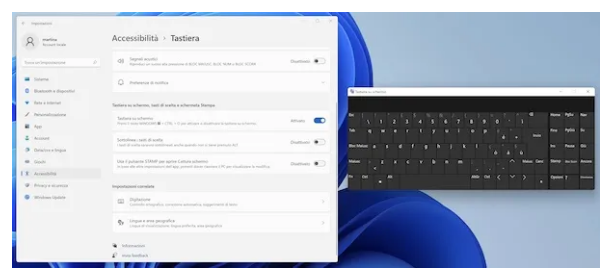


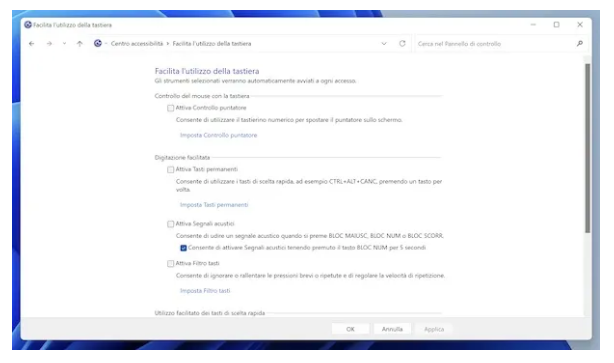
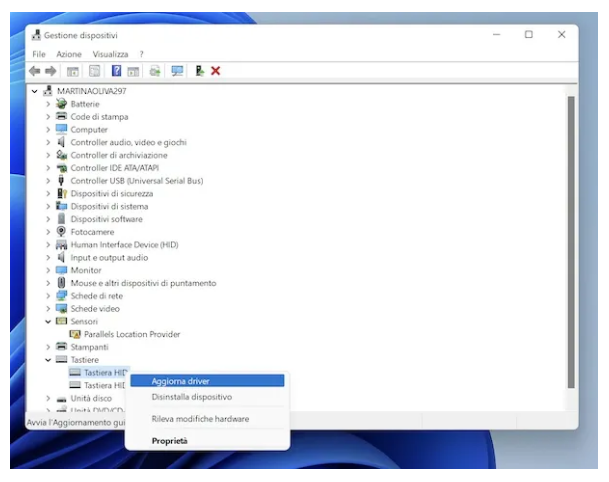



تعليقات
إرسال تعليق